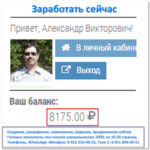Анкета Данные о сайте, необходима мне для внесения, этих самых данных, на создаваемый мною или готовый купленный у меня сайт. При этом, в данном материале, я даю инструкцию, что и как настраивать заказчику, чтобы временные затраты при нашем взаимодействии были минимальными.
Если вы выполняете то, что я рекомендую, значит избавляете себя от путаницы, неразберихи и постоянной нервотрепки. Ваши затраты времени на связь со мной, открытие нужных страниц, поиски ссылок, консультации и прочего, сокращаются минимум раза в два. Так как, не многие сразу выполняют мои рекомендации, начнем с моих контактов и анкеты.
Оглавление (быстрый доступ)
- Анкета Данные о сайте и мои контакты.
- Связь через WhatsApp.
- Ноутбук, компьютер: ускорение работы.
- Браузер для работы с веб-сервисами сайта.
Данные о сайте – мои контакты
Телефон (WhatsApp, Telegram): 8 922 233-49-33 * ILIRUG@GMAIL.COM
Писать можете круглосуточно, звонить с 7 до 22. Зовут меня Александр Викторович.
Анкета Данные о сайте
Данные о сайте – с чего начинаете
Связь через WhatsApp
Установка на смартфон и добавление моего контакта
На смартфоне заходите в приложение Google Play, в поиск вводите WhatsApp, выбираете появившееся приложение, скачиваете, устанавливаете. Если, по каким-то причинам данное приложение не удастся запустить, вводите в поиск WhatsApp Business или WhatsApp Бизнес, скачиваете, устанавливаете. Приложения это разные, версия Бизнес предоставляет больше инструментов для совместной работы.
Подключение на ноутбуке, компьютере
Понятно, что на ноутбуке, компьютере, переписка ведется значительно быстрее. Так же, на этих устройствах сохраняются файлы, архивы, закладки в браузерах, в общем вся основная информация.
На данный момент, из двух популярных мессенджеров WhatsApp и Telegram, только у первого есть веб-версия, которая открывается прямо в браузере. Подключение достаточно простое: переходите в веб-версию WhatsApp и для синхронизации со смартфоном выполняете три несложных шага.
Отправка мне сообщения с WhatsApp
Первый вариант. Ниже в Мои контакты нажимаете на ссылку WhatsApp. Второй вариант, в котором вы можете обозначить мое имя как вам удобнее. На смартфоне заходите в контакты. Добавляете мой номер телефона +7 922 233-49-33, в Имя пишите, например, Александр Викторович сайт, или Александр Викторович вебмастер.
Сохраняете, нажимаете на кружок слева, если там появился значок WhatsApp сообщение, нажимаете, отправляете мне сообщение. Если нет, открываете WhatsApp, вводите в поиск мой номер телефона или имя. Выбираете, пишите и отправляете сообщение.
Ноутбук, компьютер: ускорение работы
Во время консультаций в голосовом режиме, часто сталкиваюсь с тем, что отправленные мною ссылки, открываются у заказчика долго. Это происходит по трем причинам: древние ноутбук или компьютер (старше 10 лет), зараженность вирусами, захламленность (не чистят).
Чистить нужно хотя бы раз в месяц. Выполняете, естественно, на свой страх и риск. Я пользуюсь указанной программой более десяти лет. Дам рекомендации, если сделаете все правильно – будет работать быстрее.
Для начала проверьте, что у вас есть пароли от всех аккаунтов, в которых вы авторизованы в браузере, так как, если вы случайно почистите личные данные, вам придется заходить в аккаунты и на сайты по новой. Так что не нажимайте Чистка личных данных.
Скачиваете Reg Organizer, если антивирус блокирует, разрешаете в нем. Распаковываете архив, запускаете установку кликнув на файл с названием программы (расширение exe). Не спешите, на одном из шагов, нужно будет обязательно убрать галочку с предложения установить поисковую систему или стартовую страницу или что-то типа того.
После установки. Закрываем все, что открыто, программы, браузер и прочее. Нажимаем на значок программы, слева нажимаем Чистка системы. После того, как будет произведен анализ, нажимаем Очистить. Время очистки зависит от ноутбука, компьютера и его захламленности. У меня уходит 15-30 минут. После очистки перезагружаем, открываем все что нужно.
Браузер для работы с веб-сервисами сайта
Для начала можно почистить тот браузер, в котором работаете. Нажимаете Настройки, далее История, Очистить историю. Выбираете (устанавливаете галочки) Просмотры, Загрузки, Файлы сохраненные в кэше, нажимаете Очистить. В зависимости от захламленности понадобится 1-5 минут.
В том браузере, в котором вы работаете, вы авторизованы в личном Яндекс Аккаунте, например, получаете Яндекс Почту, а для сайта используется другой Яндекс Аккаунт. В этом случае, чтобы постоянно не выходить из одного аккаунта и входить в другой, устанавливаете второй браузер.
Скачиваете один из браузеров, который у вас еще не установлен: Яндекс Браузер, Microsoft Edge, Google Chrome, Opera, Firefox. Устанавливаете, запускаете, открываете в отдельных вкладках страницы веб-сервисов, с которыми сейчас постоянно работаете:
- Хостинг Аккаунт, Главная сайта, Консоль сайта.
- Яндекс Аккаунт, Яндекс Почта, Яндекс Метрика, Яндекс Вебмастер, Яндекс Бизнес.
- Google Аккаунт, Google Почта (Gmail), Google Метрика, Google Вебмастер, Google Бизнес.
- Яндекс Маркет, Wildberries, Ozon.
Во вкладках создаете папку с названием сайта и добавляете в нее закладки на открытые страницы.
Данные о сайте – мои контакты
Телефон (WhatsApp, Telegram): 8 922 233-49-33 * ILIRUG@GMAIL.COM
Писать можете круглосуточно, звонить с 7 до 22. Зовут меня Александр Викторович.
Текст ли там, видео, аудио, оглавление, но сейчас данный контент появится: сек.
То, что вам нравится, всегда может приносить хороший доход
- Начинайте зарабатывать без вложений, на том, что вы умеете делать.
- Начинайте зарабатывать на данном моем веб-портале.
- Заказывайте у меня сайт с оплатой с заработанного.
- Подробности о создании мною сайта под ключ.
- Готовы приступить – обращайтесь.
Данные о сайте
Участвуем в опросе, голосуем звездами, оставляем комментарии
Карта сайта
- Ищу в ней нужное очень редко (59%, 75 Голосов)
- Ищу в ней нужное если у сайта сложная структура (29%, 37 Голосов)
- Ищу в ней нужное в первую очередь (12%, 15 Голосов)
Всего проголосовавших: 127